
コンピュータに対話中に少なくとも1回すべてのユーザが、その内容は必要なDLLファイルのシステム内の欠席を示すコンテンツ。 fptr10.dllというライブラリは、そのような通知でも発生することもありますが、ATOL Companyまたは1Cからソフトウェアを扱うユーザーからのみ発生します。次に、この問題を解決するための利用可能な方法を実証したいと思います。これは、正しい解決策が見つかるまで免除によって使用されるべきです。
方法1:インストールFPTR10.dll.
FPTR10.dllが損傷したファイルをダウンロードして置き換えたり、見つからない場合は、それを破損したファイルのルートフォルダに挿入してください。エラーが発生したら、弊社の記事の方法4を使用してシステム内のファイルを確認してください。
方法2:無効なウイルス対策でソフトウェアを再インストールします
1CまたはATOLからプログラムをインストールした直後に問題の問題が発生した場合、PCにインストールされているウイルス対策保護は疑わしいです。ソフトウェアをインストールするときに使用されるアプリケーションは、信頼できるファイルデータベースに含まれていないか、またはこのソフトウェアでのみ使用されているため、オブジェクトが配置された結果として、このソフトウェアが実績のあるライブラリであることを決定することは非常に可能です。検疫と削除さらに、自分で復元することは必ずしも可能ではありません。さらに、他のDLLオブジェクトはファイルと一緒に削除されることがあります。したがって、最も簡単な方法で作業ツールをアンインストールしてから、しばらくの間ウイルス対策をオフにして、もう一度インストールを開始します。下のリンクをクリックしながら、私たちの素材の他の素材の展開された形式ですべてを読んでください。
続きを読む:
コンピュータのプログラムを削除します
リモートコンピュータ上のプログラムのアンインストール
ウイルスウイルスを無効にする
コンピュータにプログラムをインストールするためのマニュアル
方法3:ブランドデバイスドライバの更新
ほとんどの場合、fptr10.dllライブラリは接続されているデバイスへのドライバに適用されます。古いソフトウェアバージョンを使用している場合は、開発者自身がやることをお勧めしている最後にサポートされているものに行くことをお勧めします。この件の上に明確なアドバイスをすることはできません。公式サイトへのリンクを更新を受け取るためにリンクを提出し、使用されている機器モデルとコンピュータにインストールされているアプリケーションから廃止する必要があるものだけを明確にします。このトピックに追加の質問がある場合は、いつでもデバイスプロバイダに連絡して、オペレーティングシステムとの互換性について無料の相談を得ることができます。

方法4:手動登録FPTR10.DLL.
今日の検討中の図書館の手動登録は、第三者ライブラリに定期的に起こるテストシステムの失敗の尺度です。コンソールユーティリティを使用して「コマンドライン」を介してファイルを再インストールします。すなわち、ユーザは独自に行動を実行しなければならず、通常の状況下ではそれ自体が実行される。次のようにこの操作のようです。
- 「開始」を開き、「コマンドライン」に進みます。必ず管理者に代わって起動してください。そうでなければ、権利不足のため、登録のシステムユーティリティを起動することは不可能であろう。
- まず、Enterキーを押して、REGSVR32 / u fptr10.dllコマンドを使用してください。それが存在する場合は、ライブラリの現在の登録をキャンセルします。これは新しい登録を作成するために必要です。
- これを行うには、同様のコマンドREGSVR32 / I FPTR10.DLLを入力して実行できます。その後、操作が成功したことを示す画面に通知が表示されます。


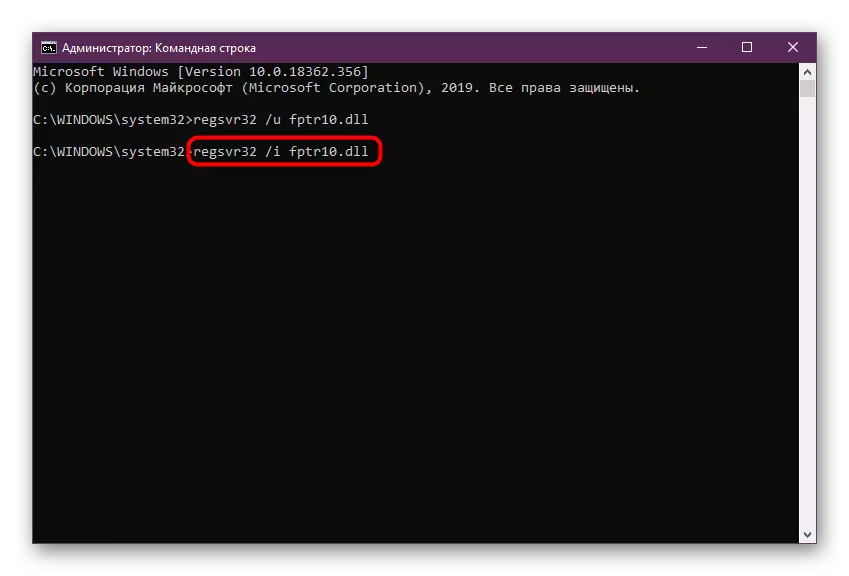
ただし、オペレーティングシステムでファイルが本当に欠落している場合は、これらの命令はすべてすべての結果をもたらさず、指定されたDLLコンポーネントが見つからなかった画面に追加のウィンドウが表示されます。この場合、今日の記事で最終的なものになる2つの選択肢を利用することだけが残っています。
方法5:最新のWindowsアップデートを設定します
FPTR10.dllとの競合は、最新のWindowsの更新の欠如に関連付けられていることはめったにありません。ただし、同様の問題に衝突したユーザーの一部のユーザーは、システムアップデートのインストール後にエラーが消滅したと主張します。オペレーティングシステムに害を及ぼすことはありませんが、それをもたらすことはできませんので、アップデートのためにコンピュータをすばやく簡単に確認してください。最も簡単な方法であることをつくる:
- 「開始」を開き、「コントロールパネル」に移動します。 Windows 10の受賞者は、ギアの形のボタンをクリックして「パラメータ」メニューに移動します。
- ここでは、カテゴリ「更新とセキュリティ」または「Windows Update Center」を選択します。
- この操作を開始するには、[更新の確認]ボタンをクリックしてください。
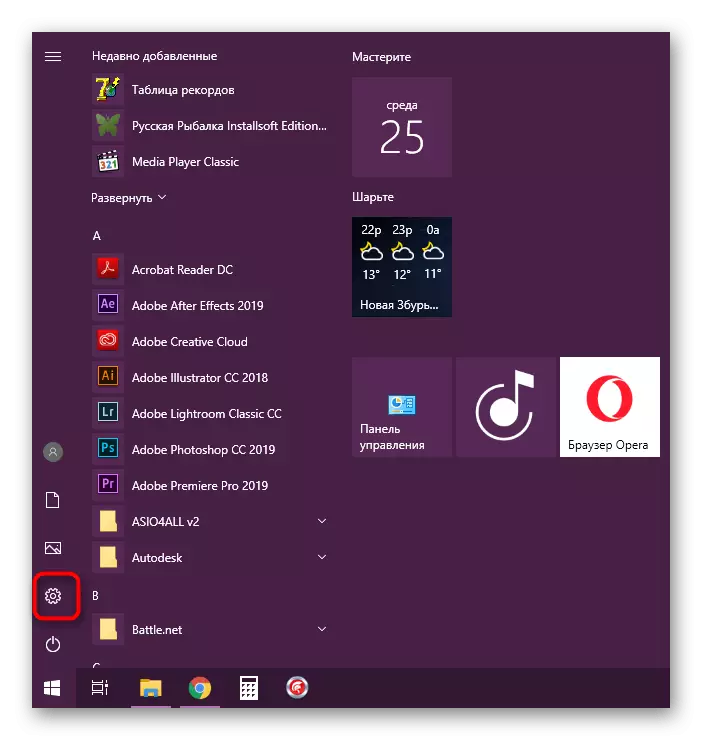


スキャンを待つのは残ります。更新が見つかった場合は、自動的にロードされてインストールされます。その後、OSを再起動する必要があります。インストールを完了し、orifetに入るためにすべての変更を与えるためにそれをしてください。この段階で問題が発生した場合、または追加の質問が表示された場合は、さらなる参考文献を使用してWindows Update Themeに個々の資料を連絡することをお勧めします。
続きを読む:
Windows 10のアップデートのインストール
手動でWindows 10のアップデートをインストールします
Windows Updateの問題のトラブルシューティング
上記は、Windowsではfptr10.dllが不足している5つの異なるエラー訂正オプションに精通しています。あなたが見ることができるように、結果として得られるソフトウェアが誤動作とともに分配された、またはそれは単にこのコンピュータと単に互換性がないということを常に百パーセントのものではありません。この問題を解決することができなかった場合は、詳細を明確にし、困難を解決するためのヒントを明確にするために、ソフトウェアサプライヤーに直接連絡してください。
